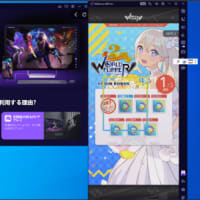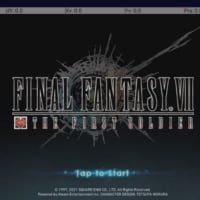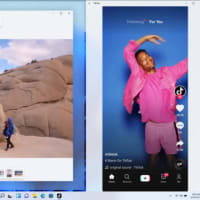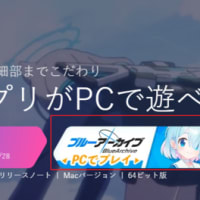こちらのマルチドライブ管理パネルでは、すべてのインスタンスを表示および操作できます。
次の画像は、マルチプレイヤーのすべてのインターフェイスです。画像の下に各機能の説明がございます。
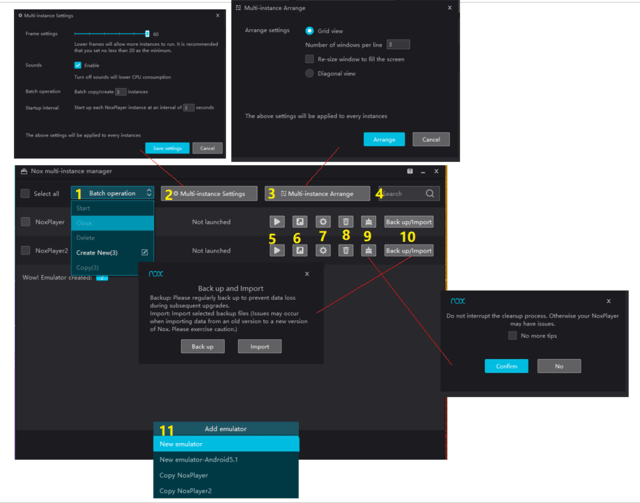
1.バッチ操作
まず、操作するインスタンスを選択し、バッチ操作をクリックしてから、「開始」「閉じる」「削除」を選択します。
「新しい(3)」、「コピー(3)」があります。クリックすると、新しい3またはコピー3のインスタンスが作成されます。 特定のものをコピーするには、コピーするインスタンスを選択します。
「マルチインスタンスの説明」について不明な点があった場合は以下の「2。 マルチインスタンス設定]をご覧ください。
P.Sインスタンスを追加したいだけの場合は、"add emulator"ボタンをクリックしてください。
下記に「11. Add emulator」がございますので、「インスタンスの追加」に不明な点がございましたらページをスクロールダウンしてください。
2.マルチインスタンス設定
フレーム数が増えるほどパフォーマンスは向上しますが、さらに多くのコンピュータリソースが必要となります。多くのインスタンスを開き、ハイパフォーマンスを必要としない場合は以下の方法で変更が可能です。
サウンドは、コンピュータのCPU消費に影響を与えるますので、開発組からは音をオフにすることをお勧めします。常に音をオフにするためにはマークを削除します。
バッチ操作は、「新しい(3)」「コピー(3)」の上での設定となります。
例えば、5に変更すると、バッチ操作では「新規作成(5)」になります。

P.Sすべての設定を保存することを忘れないでください。
3.マルチインスタンスアレンジ
こちらは、すでに開いているインスタンスをPC上で「グリッドビュー」または「対角ビュー」として並べ替えることができます。グリッド表示がPC上の画面に表示されない場合は、「画面サイズを変更する必要があるため、サイズ変更ウィンドウ」をクリックします。 対角線ビューが思うように調節出来ない場合は、調整したいウィンドウサイズを塗りつぶすことができます。
対角線ビューには「ウィンドウサイズ」機能があります。対応するサイズに変更し、ウィンドウをチェックしてサイズを調整します。すべてのインスタンスが同じサイズに伸縮され、同じ解像度となります。各インスタンスの解像度を一貫して調整する場合は、調整するインスタンスの設定ボタンをクリックして解像度を選択します。

これは、4つのインスタンスをグリッドビューした場合です。
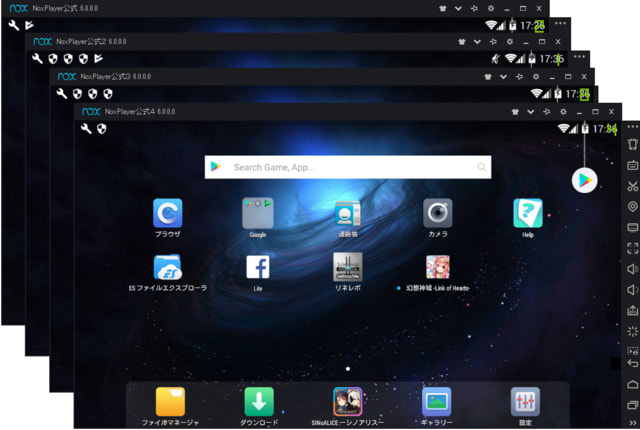
4.検索
この機能は、多数のインスタンスを持つユーザーのために作られました。インスタンス名を検索することでいち早く見つけることが出来ます。「虫眼鏡」ボタンをクリックし検索をします。
5.開始
「開始」をクリックするとインスタンスが開始されます。インスタンスがすでにオンの場合は、「開始」では無く「閉じる」と表示されます。同時に、現在のインスタンスがアクティブ状態にある場合、以下のように、ショートカットを作成、システム設定を変更、ディスク領域を削除、ディスク領域をクリーンアップ、バックアップ/インポートを行うことはでき ません。
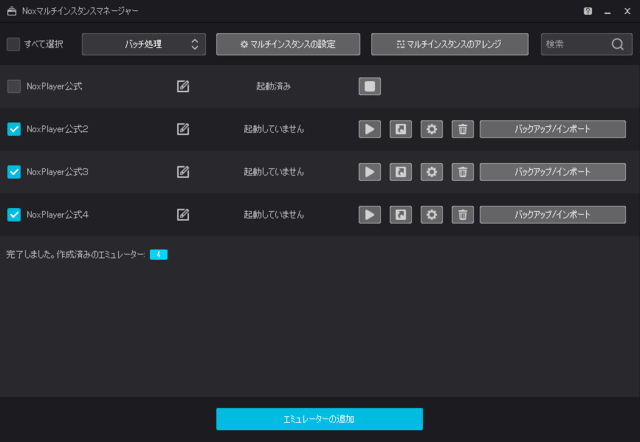
6.ショートカットを作成する
NoxPlayerをインストール後、デスクトップにはNoxとMulti-Driveのアイコンが表示されますが、特定のインスタンスを開く場合はこの機能を使用すると便利です。
NoxPlayer 2をクリックしてショートカットを作成すると、NoxPlayer 2アイコンのショートカットがデスクトップに表示されます。

7.システム設定
この機能では、パフォーマンス設定、スタートアップ設定、グラフィックスレンダリングモード、仮想ボタンの位置、フレーム設定などを調整できます。
8.削除
このボタンをクリックすると、インスタンスを削除することができます(このボタンをクリックするとインスタンスとすべてのデータが削除されますので、データを残したい場合はバックアップする必要があります)。
9.ディスク領域のクリーンアップ(次バージョンで追加)
このボタンをクリックすると、無駄なキャッシュファイルをクリーンアップすることができます。
10.バックアップ/インポート
このボタンをクリックすると、バックアップ操作またはインポート操作が出来ます。
11.エミュレータの追加
こちらでは、新しいインスタンスを作成したり、特定のものをコピーしたり、新しいAndroid 5.1.1バージョンのものを作成したりすることができます(Android 5.1.1バージョンはテスト段階)
新しいエミュレータ/コピーエミュレータの追加をし、ロック解除が100%になるまでお待ちになってから御使用ください。

使用者のPCによって開くことの出来るインスタンス数は変わります。
また、設定が十分でない場合は問題が発生する可能性があります。